Похожие презентации:
Технология обработки текстовой информации
1. Технология обработки текстовой информации
2. Текстовый редактор — это программа, используемая специально для ввода и редактирования текстовых данных
Текстовый редактор — этопрограмма, используемая
специально для ввода и
редактирования текстовых данных
3. Текстовые редакторы могут обеспечивать выполнение разнообразных функций:
•редактирование строк текста;•возможность использования различных шрифтов символов;
•копирование и перенос части текста с одного места на
другое или из одного документа в другой;
•контекстный поиск и замена частей текста;
•автоматический перенос слов на новую строку;
•автоматическая нумерацию страниц;
•задание произвольных межстрочных промежутков;
•обработка и нумерация сносок;
•работа с объектами и т.п.
4. Возможности текстовых процессоров
Возможности текстовых редакторов различны— от программ, предназначенных для подготовки
небольших документов простой структуры, до
программ для набора, оформления и полной
подготовки к типографскому изданию книг и
журналов (издательские системы).
5. К стандартным средствам работы с текстом относятся:
• возможности выбора различных шрифтов дляразных частей текста в одном документе;
• задания ширины полей, величины отступов,
интервалов;
• организации текста в виде колонок;
• вставка в текст рисунков, таблиц;
• возможности создания надписей под углом к
строке или искривленной формы;
• проверка правописания (для языка пользователя)
и т. д.
6. Наиболее известный текстовый редактор — Microsoft Word.
Наиболее известный текстовыйредактор — Microsoft Word.
7. Полнофункциональные издательские системы — Microsoft Publisher, Corel Ventura, OpenOffice Writer и Adobe PageMaker.
Полнофункциональные издательскиесистемы — Microsoft Publisher, Corel
Ventura, OpenOffice Writer и Adobe
PageMaker.
Издательские системы незаменимы для
компьютерной верстки и графики.
Значительно облегчают работу с
многостраничными документами, имеют
возможности автоматической разбивки текста
на страницы, расстановки номеров страниц,
создания заголовков и т.д.
8.
Текстовых процессоров для Linux существуетмножество. Наиболее известны из них StarWriter из
пакета StarOffice фирмы Sun и процессор Word
Perfect 8, в последнее время получил
распространение текстовый процессор OpenOffice
Writer .
OpenOffice Writer – это один из текстовых
редакторов, претендующих на заместителя такой
популярной программы как Microsoft Word. Работа
с OpenOffice Writer, также как и с любой другой
программ имеет свои особенности, преимущества и
недостатки.
9. Программа может выполнять следующий ряд действий, полезных для пользователя, например:
Написание, исправление и проверка документа, включая проверку
орфографии, нахождение и замену текста, добавление комментариев и прочее.
Автоисправление во время печати текста, автоматическое завершение слов.
Advanced Page layout settings включая многочисленные стили страниц, тем,
колонок, таблиц, рамок, шрифтов и т.д.
Поддержка темплейтов, стилей и макросов
Использование полей, содержания, индексов и библиографии.
Поддержка больших документов, включая главные документы, параграфы,
сноски и примечания.
Поддержка документов Microsoft Office
Поддержка графики, манипуляции с графическими изображениями.
Поддержка многих программных расширений, таких как
усовершенствованные словари, проверка грамматики и т.д.
Мастер функции, чтобы упростить письма, факсы, повестки, протоколы или
выполнение более сложных задач, таких как сортировка почты.
10. Формат файла определяет способ содержания текста в файле и отражается его оригинальным расширением.
Простой текстовый формат содержит только кодысимволов, другие же форматы дополнены
управляющими кодами, которые обеспечивают
форматирование текста.
Существуют
• универсальные форматы текстовых файлов,
которые могут быть прочитаны большинством
программ обработки текстовой информации и
• оригинальные форматы для использования
отдельными программами.
11. Наиболее распространёнными форматами текстовых файлов являются:
― TXT – универсальный формат простого текста, непредусматривает форматирования текста, применяется для создания
текстовых документов, которые должны читаться в различных
системных средах.
― RTF (Rich Text Format) – универсальный формат, сохраняющий
форматирование текста, применяется для создания текстовых
документов, которые могут быть прочитаны в различных приложениях.
― DOC – оригинальный формат офисного приложения Microsoft
WORD, полностью сохраняет форматирование текста, использует
кодировку Unicode.
― ODT – оригинальный формат открытой текстовой среды
OpenOfice.org WRITER.
― LEX – оригинальный формат отечественного редактора “Лексикон”.
― HTML, HTM – формат хранения WEB-страниц, содержит
управляющие коды (тэги) языка разметки гипертекста.
12. Внешний вид редактора WORD 2000, XP, 2003:
13. Так выглядит верхняя часть версии 2007:
14. Текстовый редактор Writer
Текстовый редактор Writer из открытого и свободногопакета OpenOfice.org является аналогом Word,
удовлетворяющим потребностям подавляющего числа
пользователей. Его интерфейс повторяет инструменты
Word до версии 2007 г. Конечно, имеются и свои
особенности. Важным преимуществом программы
является её совместимость, т. е. документы могут быть
сохранены как в оригинальном формате ODT, так и в
других форматах, включая DOC, HTML или даже формат
PDF.
Замечательным можно назвать справочное
сопровождение программы, которое по существу является
учебником к ней.
15.
OpenOffice Writer обладает достаточным количествомвозможностей. Ниже вы видите изображение текстового документа
в OpenOffice Writer, с выделенным текстом и комментариями.
Документ удобно просматривать с коллегами. Они могут вносить
свои изменения, делать пометки и выделять текст.
16. Текстовый документ в среде программы-редактора
17.
У каждого объекта текстового документа свои признаки(свойства), и с каждым объектом могут совершаться
определённые действия. Однако прежде, чем совершать эти
действия или использовать признаки, объект следует
выбрать.
К основным приемам работы с текстом в текстовом
редакторе относятся:
•создание (набор) текстового документа;
• редактирование текстового документа;
• форматирование текстового документа;
• сохранение текстового документа на внешних
носителях;
• вывод на печать текстового документа (“твёрдая
копия”).
18. Преобразования, позволяющие изменять или исправлять содержание текстового документа, называются редактированием.
Их совершают с помощью клавиатуры,мыши и буфера обмена.
Сведения о текстовом документе и его
составе можно получить, используя
пункты Главного меню Файл / Свойства /
вкладка Статистика.
19. Форматирование - преобразование, изменяющее форму представления (внешний вид) текстового документа.
Виды форматирования:• Форматирование страницы (поля, границы текста,
размер и расположение)
•Форматирование абзацев (выравнивание, красная
строка, интервалы, положение на странице, перенос
слов).
•Форматирование символов (шрифт – вид, размер
(кегль), алфавит, начертание, цвет символа/фона,
дополнительные эффекты – верхний/нижний индекс).
20.
Комбинации клавиш, позволяющиенабирать специальные символы:
Ctrl + минус на цифровой клавиатуре
(серый минус):
– (короткое тире);
Ctrl + Alt + минус на цифровой
клавиатуре:
— (длинное тире);
Ctrl +Shift + -:
- (неразрывный дефис);
Ctrl +Shift + пробел: (неразрывный пробел);
Ctrl + Alt + .(ю):
… (многоточие).
21.
Форматирование символовДействие:
Вызов окна диалога Шрифт
Циклическое изменение регистра
Сочетание клавиш:
CTRL + D
SHIFT+ F3
букв
CTRL + SHIFT + A Преобразование всех букв в прописные
CTRL + B
Добавление полужирного
начертания
CTRL + U
Подчеркивание текста
CTRL + SHIFT + W Подчеркивание слов, но не пробелов
CTRL + SHIFT + D Двойное подчеркивание текста
CTRL + SHIFT + H Преобразование в скрытый текст
CTRL + I
Добавление курсивного начертания
CTRL + SHIFT + K Преобразование всех букв в малые
прописные
CTRL + =
Преобразование в нижний индекс
ALT + CTRL+SHIFT+X
Преобразование в верхний индекс
CTRL + ПРОБЕЛ
Отмена дополнительного форматирования
объекта
CTRL + SHIFT + Q Оформление выделенных символов шрифтом
Symbol
22.
Просмотр и копирование форматирования текстаСочетание клавиш
SHIFT+F1+ щелчок
форматировании текста
CTRL+SHIFT+C
CTRL+SHIFT+V
Действие
по тексту
Вывод сведений о
Копирование форматирования
Вставка форматирования
Задание междустрочного интервала
Сочетание клавиш
CTRL+1
CTRL+2
CTRL+5
CTRL+0 (нуль)
перед абзацем на 1 строку.
Междустрочный интервал
Одинарный
Двойной
Полуторный
Увеличение/уменьшение интервала
23.
Выравнивание абзацевСочетание клавиш
Действие
CTRL+E
Выравнивание абзаца по центру
CTRL+J
Выравнивание абзаца по ширине
CTRL+L
Выравнивание абзаца по левому краю
CTRL+R
Выравнивание абзаца по правому краю
CTRL+M
Добавление отступа слева
CTRL+SHIFT+M
Удаление отступа слева
CTRL+T
Создание выступа
CTRL+SHIFT+T
Уменьшение выступа
Применение стилей абзацев
Сочетание клавиш
Действие
CTRL+SHIFT+N
Применение стиля "Обычный"
ALT+CTRL+1
Применение стиля "Заголовок 1"
ALT+CTRL+2
Применение стиля "Заголовок 2"
ALT+CTRL+3
Применение стиля "Заголовок 3"
24.
Формат по образцуОтображение скрытых
символов форматирования
Увеличение (уменьшение)
уровня отступа абзаца
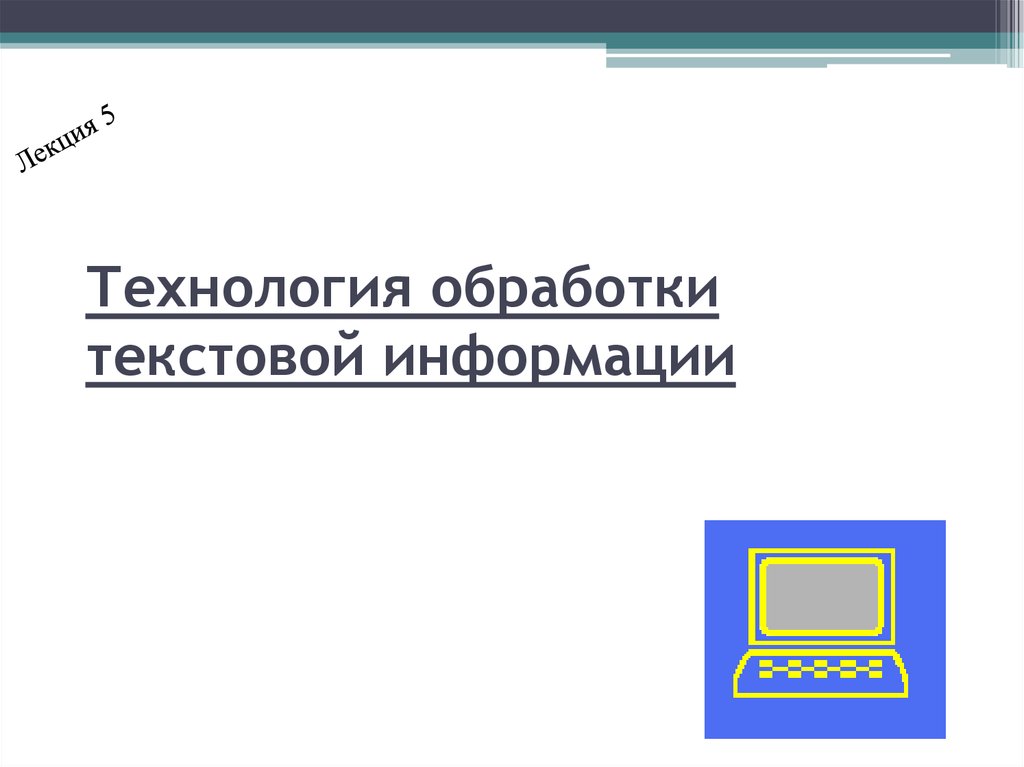
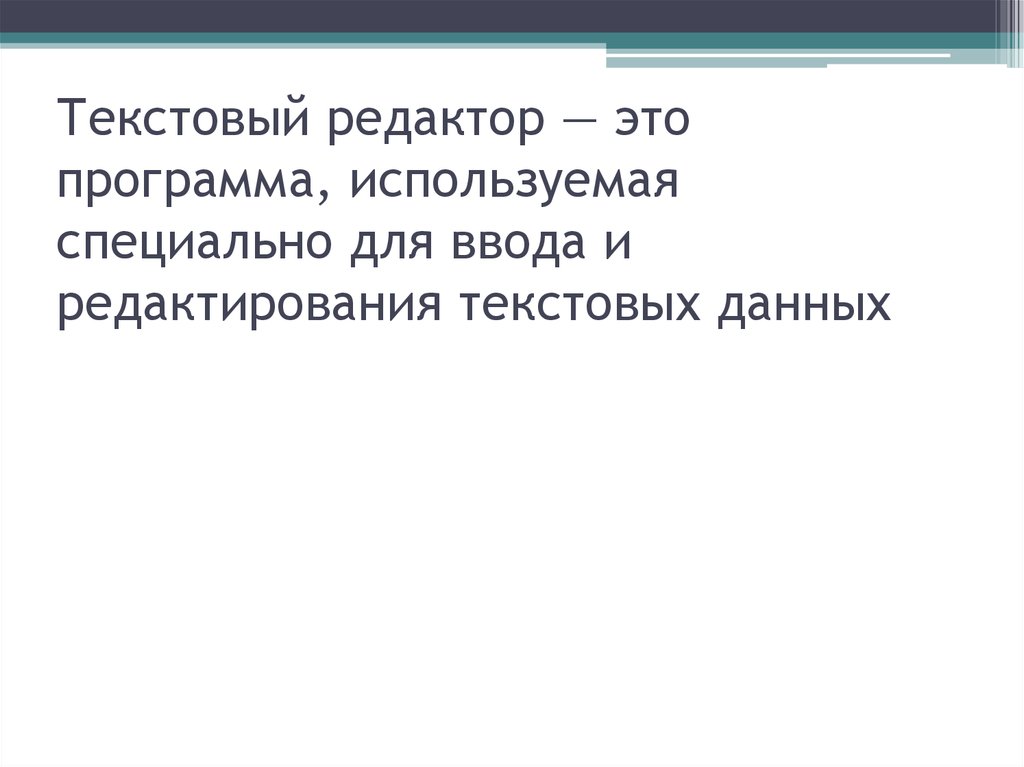



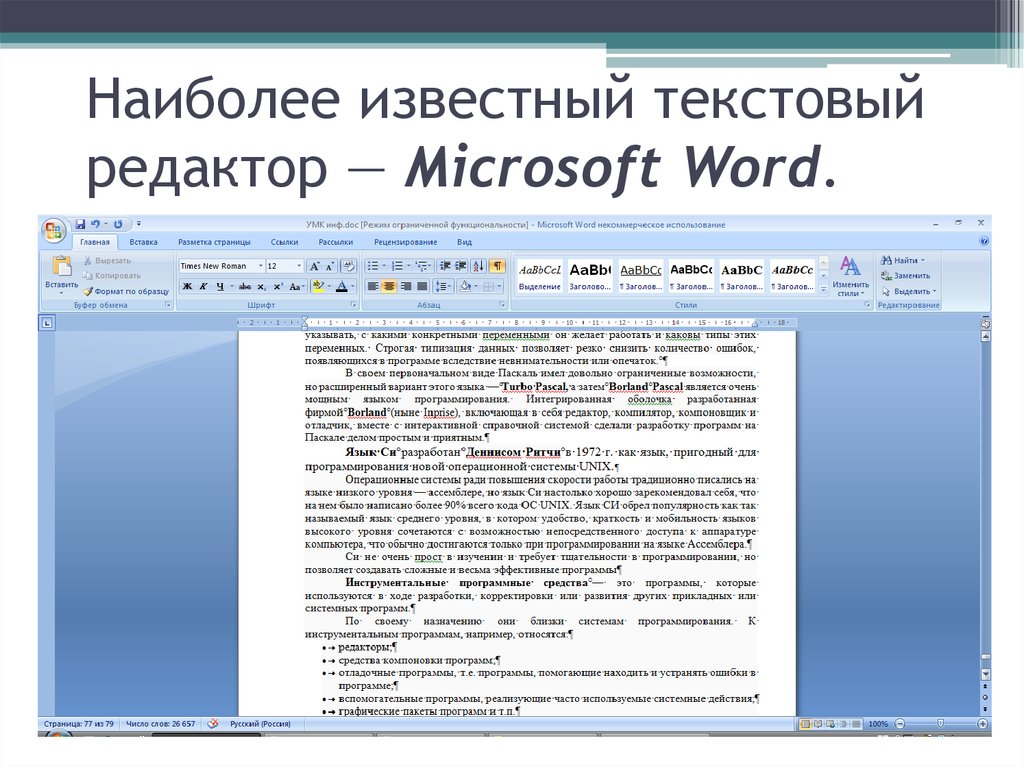
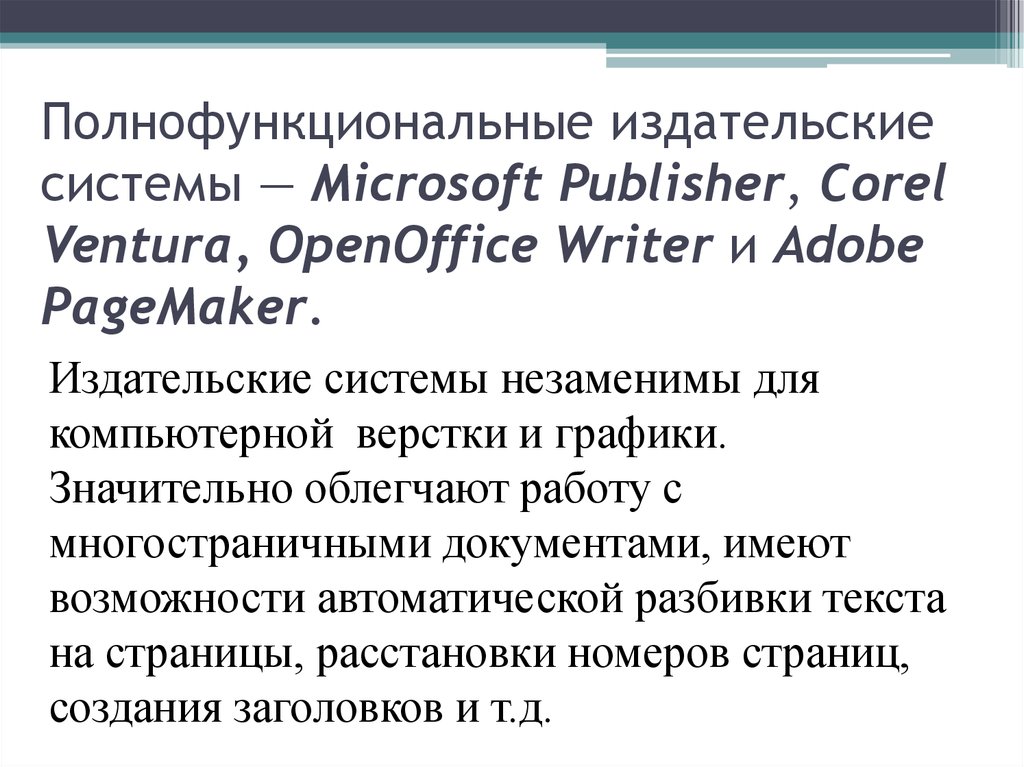







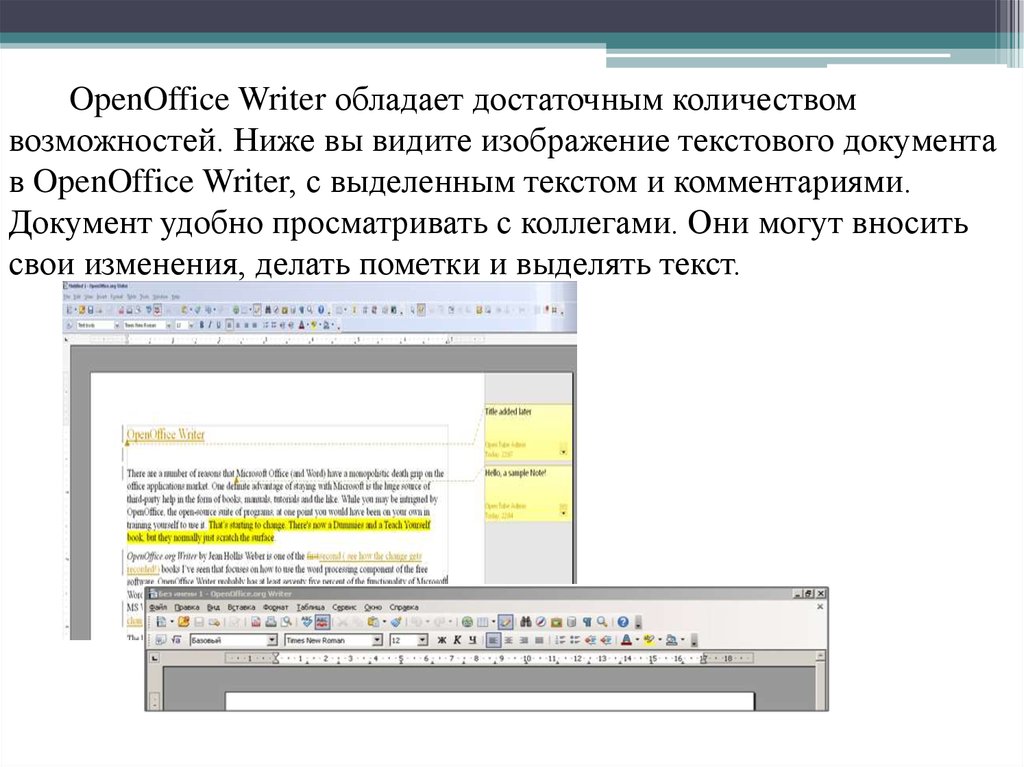
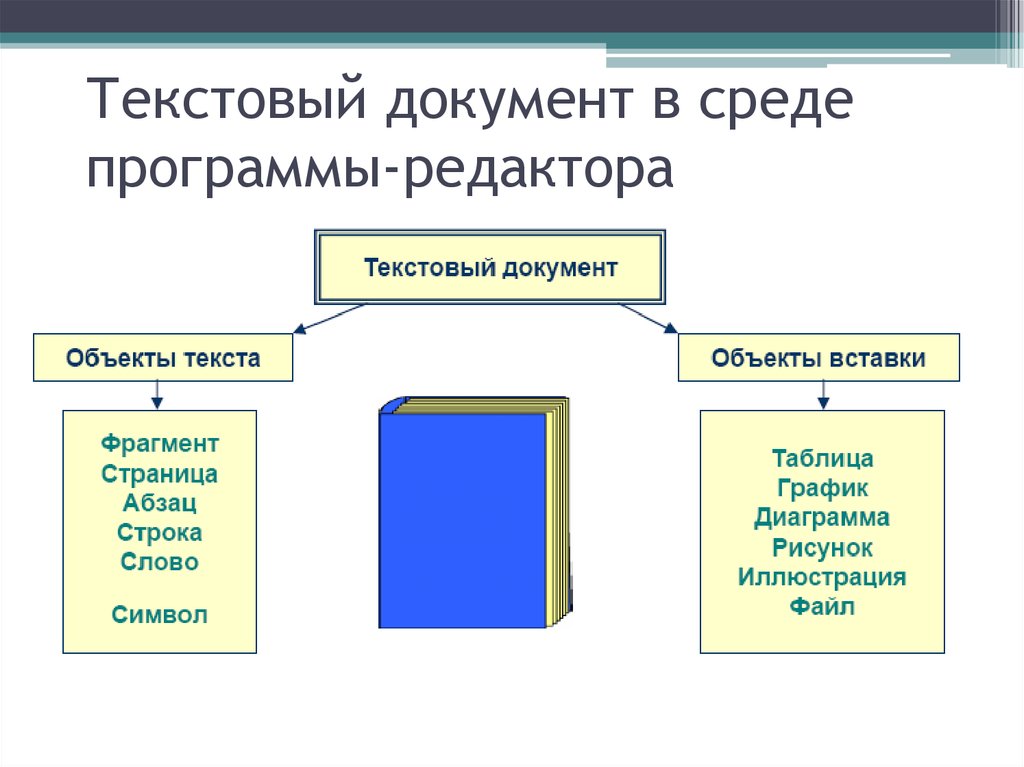




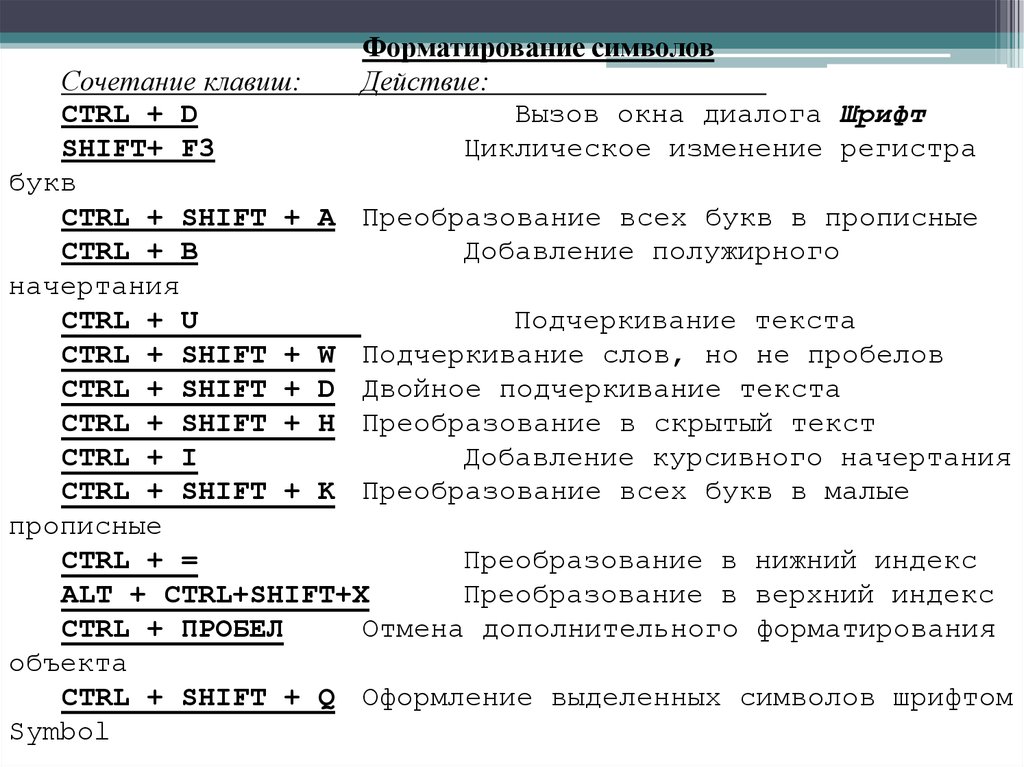
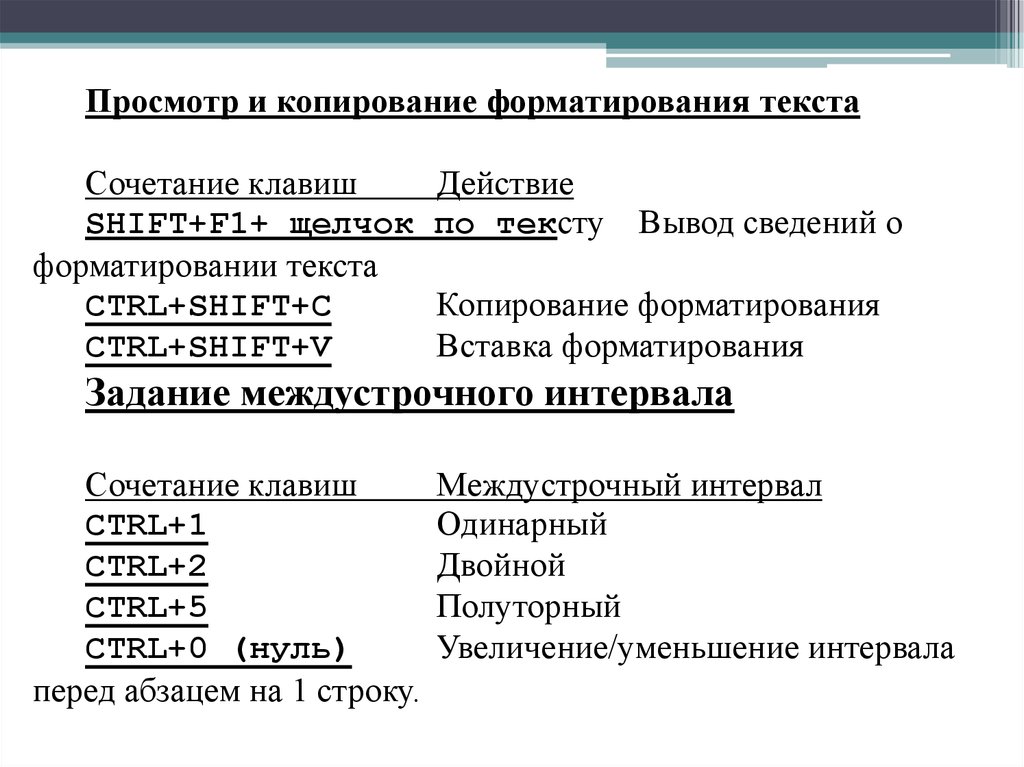

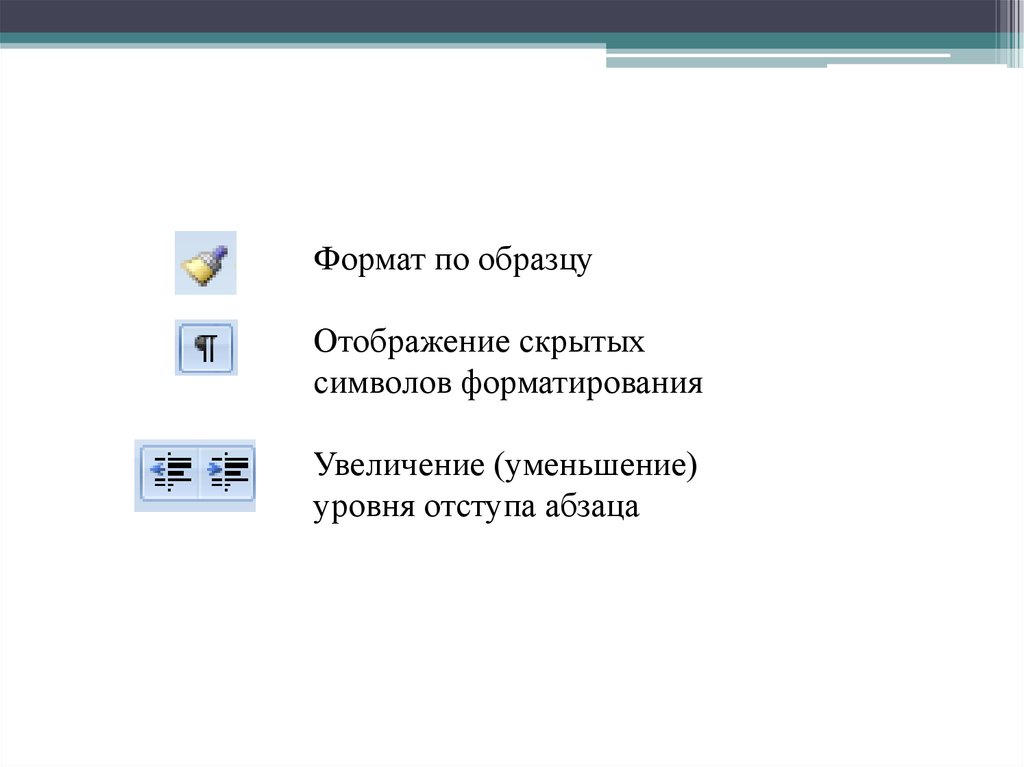
 Информатика
Информатика Программное обеспечение
Программное обеспечение








